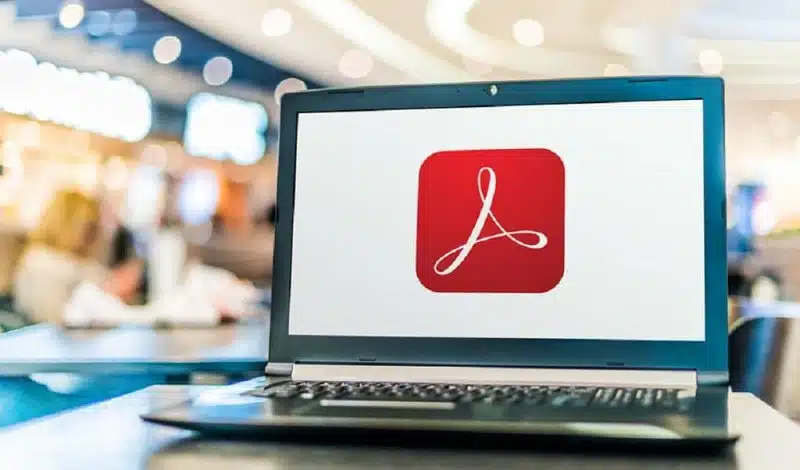Il arrive que vous ayez de nombreux documents en fichier de format PDF que vous souhaitez combiner en un seul fichier pour faciliter votre travail et le rendre plus efficace ? Une telle fusion permet également de faciliter le partage et la consultation du document unique obtenu. Alors vous aimerez savoir comment vous y prendre étant donné la nature particulière des fichiers PDF ?
La bonne nouvelle est qu’il existe des moyens faciles et même gratuits d’y parvenir. Que ce soit en ligne ou via un logiciel spécialisé sur votre PC, on vous montre la démarche détaillée dans cet article.
Lire également : Comment imprimer le bordereau Mondial Relay Le Bon Coin ?
Plan de l'article
Les préalables pour une bonne fusion de vos fichiers PDF
Pour vous assurer d’avoir un bon rendu de votre processus de fusion, vous devez veillez à respecter quelques consignes. Il faut que les PDF à fusionner aient le même format de page (il question ici de ne pas mélanger un A4 avec un A5, ou encore un fichier en mode paysage avec un autre en mode portrait) ; en outre, évitez que vos PDF soient numérotés de façon disparate.
La démarche détaillée pour réussir la fusion de plusieurs fichiers PDF en ligne
Présentation de quelques outils de fusion en ligne
La solution en ligne est une option d’occasion lorsque vous ne souhaitez pas installer un logiciel sur votre PC. Il existe plusieurs logiciels en ligne (par exemple iLovePDF, PDFJoiner, PDFCandy, PDF2Go, etc. Il vous suffit de faire vos recherches et de sélectionner celui qui vous convient. Notez que ces outils offrent pour la plupart des services gratuits mais également payants.
A voir aussi : Optimisez votre gestion des tâches et votre organisation grâce aux outils bureautiques
Les étapes clés de la procédure à suivre
- Étape numéro 1 : commencez par vous rendre sur la page du site de fusion que vous avez choisi ;
- Étape numéro 2 : cliquez sur l’onglet « Sélectionner les fichiers PDF» et faites une sélection multiple en maintenant la touche Ctrl appuyé ;
- Étape numéro 3 : les fichiers sélectionnés vont se positionner par ordre alphabétique ;
- Étape numéro 4 : vous pouvez vous servir de la souris pour positionner les fichiers dans un autre emplacement ;
- Étape numéro 5 : une fois les fichiers positionnés, vous pouvez si besoin appuyez sur « Faire Pivoter » pour leur donner la même orientation ;
- Étape numéro 6 : lorsque c’est fait il n reste plus qu’à cliquer sur le bouton « Télécharger le PDF fusionné » ;
- Étape numéro 7 : il est possible de supprimer certaines pages du document fusionné en cliquent sur ‘Supprimer des pages » ;
- Étape numéro 8 : vous pouvez enfin utiliser l’outil « Ajouter des numéros de page» pour numéroter les pages de votre document.
Utilisation gratuite du logiciel PDFCreator pour la fusion de plusieurs documents PDF
PDFCreator est un logiciel gratuit pour Windows et MacOS qui permet la création des documents PDF à partir de tout fichier imprimable.
- Étape numéro 1 : téléchargez PDFCreator et procédez à son installation en suivant les instructions ;
- Étape numéro 2 : vous devez ensuite vous rendre dans l’explorateur de fichier Windows et ouvrir l’un des fichiers à fusionner ;
- Étape numéro 3 : lancez par la suite une impression en appuyant sur « Imprimer » ;
- Étape numéro 4 : modifier les options d’impression selon vos choix et ensuite fermez le document ;
- Étape numéro 5 : laissez ouverte la fenêtre de l’application PDFCreator qui va s’ouvrir ;
- Étape numéro 6 : ouvrez un autre document à fusionner et faites pareil que pour le premier et refermez-le ;
- Étape numéro 7 : répétez la même chose pour tous les fichiers à fusionner dans votre PDF final ;
- Étape numéro 8 : revenez enfin vers la fenêtre PDFCreator que vous avez laissé ouverte et cliquer sur l’onglet « Tout fusionner», puis sur « Continuer » ;
- Étape numéro 9 : finalisez le processus de fusion en cliquant sur le bouton « Sauvegarder » pour enregistre le fichier final.
L’utilisation des fichiers PDF fait désormais partie de notre quotidien car cette forme de document est utilisé dans divers cas. Ainsi donc, savoir convertir un fichier Word en PDF ou fusionner plusieurs fichiers de cette forme entre eux, s’avère nécessaire d’où la raison d’être de cet article.